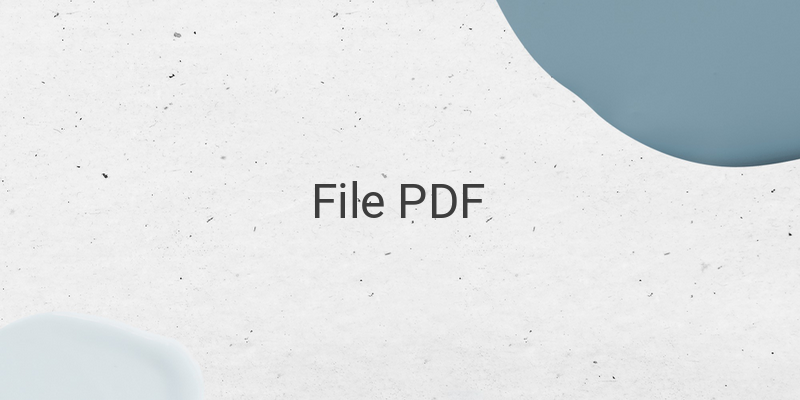Cara mengecilkan ukuran dari PDF dengan memakai HP sekarang ini memang banyak dicari. Hal tersebut karena pemakaian dari format dokumen itu akan lebih rapi kemudian tak akan berubah apabila dibuka memakai perangkat apapun.
Kualitas yang baik menjadikan ukuran pada format dokumen tersebut menjadi besar. Namun, untuk beberapa kebutuhan seringkali memberi syarat ukuran PDF yang lebih kecil. Dengan itu banyak yang mencari cara agar dapat mengecilkan ukuran PDF lewat penggunaan ponsel karena akan lebih praktis kemudian dapat dilakukan kapan saja.
Supaya bisa mengecilkan ukuran PDF tersebut HP dapat memakai situs online, juga memakai aplikasi secara khusus. Berikut adalah penjelasan secara lengkapnya.
Cara untuk Mengecilkan Ukuran PDF Online pada HP
Terdapat beberapa situs online yang dapat diakses langsung dari HP dalam mengecilkan ukuran PDF akan cepat, dan gratis. Situs-situsnya bisa dilihat sebagai berikut:
Mengecilkan PDF memakai Situs SmallPDF
SmallPDF memang terdengar sudah sangat familiar bagi Anda. Situs tersebut termasuk yang favorit dalam memperkecil ukuran dari PDF dengan lebih mudah. Ternyata SmallPDF juga dapat dicari memakai HP. Berikut ini cara-caranya:
- Buka lebih dulu situs smallpdf.com di browser yang terinstal di HP Anda.
- Kemudian scroll bagian bawah lalu pilih menu pada Compress PDF.
- Selanjutnya Anda dapat langsung klik bagian Choose File dalam mengunggah file PDF yang nantinya akan dikurangi pada ukurannya.
- Tunggu dulu proses uploading hingga selesai lalu pilih kualitas untuk kompresi yang Anda mau.
- Klik juga Choose File serta tunggu hingga proses kompresi bisa selesai.
- Setelah itu, Anda akan menemukan ukuran PDF yang sudah dikecilkan.
- Klik untuk download apabila ingin mendownload file itu serta save di HP. Akan tetapi, apabila ingin menyimpan pada Google Drive maupun Dropbox, lebih baik pilih pilihan bertuliskan Save to Google Drive maupun juga Save to Dropbox.
Memperkecil ukuran pada PDF lewat Situs iLovePDF
Cara memperkecil ukuran dengan memakai HP selanjutnya adalah dengan memakai situs iLovePDF. Seperti halnya SmallPDF, situs tersebut juga telah menghadirkan layanan dalam kompresi PDF secara online dengan cara lebih mudah. Berikut ini langkah-langkahnya:
- Buka dulu ilovepdf.com yang ada di browser, hal itu ada pada HP Anda.
- Pilih pula menu Compress PDF lalu klik Choose File saat mengunggah PDF yang ingin dikecilkan.
- Kemudian klik opsi jenis kompresi sesuai keinginan. Setiap dari jenis akan memperoleh kualitas yang tidak sama. Kompresi ekstrim mengakibatkan kualitas yang lebih rendah. Kompresi yang disarankan pastinya memperoleh kualitas mumpuni, dan kompresi yang rendah akan memperoleh kualitas tinggi.
- Lalu klik opsi Compress PDF.
- Apabila telah selesai, file PDF tentu secara otomatis akan terdownload. Tapi, bila Anda ingin melanjutkan editing pada PDF yang lainnya juga dapat dikerjakan pada situs ini.
Compress PDF lewat PDF Compressor
Cara untuk mengecilkan ukuran PDF selanjutnya adalah dengan memakai situs PDF Compressor. Berikut ini tutorial memakainya:
- Buka dulu laman pdfcompressor.com.
- Lalu klik opsi menu dalam mengecilkan ukuran pada PDF, kemudian klik pada Unggah File.
- Sesudah itu file akan berhasil proses uploadnya, Anda dapat menunggu sejenak hingga proses waktu kompresi selesai.
- Terakhir, Anda dapat mendownload file itu serta menyimpannya da HP.
Memperkecil Ukuran pada PDF memakai laman SodaPDF
Pilihan situs guna mengecilkan PDF yang lainnya adalah memakai SodaPDF. Laman tersebut juga dapat diakses memakai HP dengan lebih mudah serta cepat. Berikut adalah cara memakainya:
- Buka laman sodapdf.com yang ada di browser.
- Pilih menu yang dipakai untuk kompres PDF.
- Setelah itu, klik Choose File guna upload file PDF yang terdapat di penyimpanan HP. Akan tetapi, bila ingin mengupload file PDF langsung dari Google Driver maupun dropbox, maka Kelik tomb simbol pada aplikasi pada dokumen secara online itu.
- Pilih juga opsi dari kualitas untuk kompresi sesuai yang Anda inginkan. Terdapat tiga jenis kualitas Good Quality, Low Quality, dan High Quality.
- Sesudah itu klik pula Kompres PDF. Tunggu hingga proses kompresi berakhir maka file PDF akan tersave secara otomatis pada HP.
Aplikasi Mengecilkan Ukuran pada PDF di Ponsel
Selain memakai situs online yang telah disebutkan di atas, langkah lain dalam mengecilkan PDF dari ponsel adalah dengan memakai aplikasi yang dapat Anda download dengan lebih mudah. Berikut ini merupakan aplikasi yang bisa dipakai sebagai opsi cara mengecilkan ukuran dari PDF yang mudah serta juga praktis:
Aplikasi pada PDF Tools
Aplikasi pertama yang dapat Anda pakai dalam mengecilkan ukuran PDF adalah dengan PDF Tools. Berikut merupakan langkah pemakaiannya:
- Download dahulu aplikasi tersebut. Setelah itu, buka aplikasi di dalam HP.
- Pilih menu guna Compress PDF.
- Klik pula Select PDF File guna mengunggah file PDF yang akan dikurangi untuk ukurannya.
- Sesudah itu, pilih pada bagian mengkompres kemudian tunggu hingga proses itu berakhir.
- Download file itu apabila file telah selesai untuk dikurangi pada ukurannya.
Aplikasi iLovePDF hingga PDF Editor & Reader
Selain dapat diakses dengan cara online, iLovePDF juga terdapat aplikasinya yang dapat Anda download di HP dengan lebih mudah. Langkah dalam memakai aplikasi tersebut juga tak berbeda jauh dari situs online-nya. Berikut ini tutorialnya:
- Download kemudian pasang lebih dahulu aplikasi itu.
- Lalu buka aplikasi hingga pilih opsi compress PDF.
- Unggah file PDF yang akan Anda kurangkan ukurannya.
- Sesudah itu, pilih pula kompresi dan pilih opsi dalam memulai pengompresan.
- Tunggu hingga proses pengompresan berakhir, maka file PDF secara otomatis terdownload.
Aplikasi pada PDF Utilis
Aplikasi selanjutnya yang juga dapat Anda pakai dalam memperkecil ukuran PDF seperti aplikasi PDF Utilis. Aplikasi tersebut cukup ringan sebab berukuran 4.9 MB saja, maka akan cocok jika anda instal apabila memori penyimpanan HP sudah mulai menipis. Pada penggunaan aplikasi tersebut, caranya adalah sebagai berikut:
- Instal lebih dahulu aplikasi PDF Utilis yang ada di HP.
- Kemudian buka juga aplikasi itu serta klik opsi menu compress PDF.
- Setelah itu, anda bisa pilih opsi dalam mengupload file PDF pada HP.
- Ikuti langkah selanjutnya dalam mengkompres PDF tersebut.
- Terakhir, bila semua telah selesai Anda dapat unduh serta a simpan file PDF di handphone.
PDF Compressor
Cara mengecilkan ukuran PDF berikutnya dapat menemukan PDF Compressor. Aplikasi itu termasuk simpel dan tak terdapat iklan. Maka Anda akan enak ketika mengaksesnya. Tapi sayangnya, aplikasi itu cuma bisa dipakai dalam mengecilkan ukuran dari PDF saja, apabila sudah mengecilkan ukuran Sehingga mau mengedit PDF lewat fitur lain, Anda perlu mencari aplikasi maupun situs lain guna melakukan hal tersebut.
Cara memakai aplikasi ini termasuk mudah, berikut ini tutorialnya:
- Instal lebih dahulu aplikasi PDF Compressor yang terdapat di ponsel anda.
- Buka pula aplikasi kemudian pilih bagian dalam mengupload file PDF yang hendak dikompres.
- Berikutnya tunggu hingga proses selesai.
- Terakhir, download file itu dan kini file PDF anda telah mempunyai ukuran yang juga ebih kecil dibandingkan sebelumnya.
Aplikasi All PDF seperti PDF Reader
Aplikasi berikutnya yang dapat anda pakai dalam compress PDF di ponsel adalah All PDF: PDF Reader. Aplikasi ini tidak cuma bisa dipakai dalam mengecilkan ukuran saja, tetapi juga perlu dipakai dalam beberapa keperluan lainnya seperti halnya split PDF, merger PDF, dan fitur editing PDF yang dapat anda pakai secara offline atau tidak membutuhkan koneksi internet.
Cara mengecilkan ukuran PDF memakai aplikasi ini lumayan mudah. Berikut merupakan tutorial memakainya:
- Instal dahulu aplikasi tersebut di ponsel anda.
- Buka aplikasi kemudian pilih menu dalam mengkompres PDF.
- Berikutnya anda dapat langsung upload file PDF yang akan dikurangi ukurannya.
- Ikuti caranya hingga selesai dan download file PDF yang sudah selesai di kompresi.
Demikian merupakan pilihan tutorial mengecilkan ukuran PDF di HP dengan cepat dan mudah. Anda dapat memilih satu di antara banyak cara yang sudah dijelaskan. Dapat dengan memakai aplikasi, bisa pula dengan memakai situs online. Pilihan langkah tersebut mempunyai kelebihan serta kekurangannya masing-masing. Pilihlah tutorial yang paling membuat Anda mudah dalam memakainya.